Un monde numérisé exige des fonctions vidéo avancées pour que le contenu soit parfait. De nos jours, les créateurs de vidéos dépendent de la saisie d'invites textuelles pour éditer une vidéo plutôt que de le faire eux-mêmes. Descript is an advanced video editing tool that generates videos by reading your text and can execute text-based editing.
est un outil d'édition vidéo avancé qui génère des vidéos en lisant votre texte et peut exécuter une édition basée sur le texte. Cet article est un guide complet sur Descript, ses fonctions de synthèse vocale et la manière d'ajouter de la parole à vos vidéos à l'aide de divers outils.
Dans cet article
Partie 1. Introduction à Descript : Un gestionnaire de vidéos unique en son genre
Descript est un guichet unique pour les créateurs de vidéos qui souhaitent améliorer chaque élément de la vidéo. Cet outil vous permet de modifier les images, les sons et le texte de la vidéo en un seul endroit. Cette plateforme de génération de vidéos génère des sous-titres et des légendes automatiques pour vos vidéos et vous aide à éditer le texte avant de le publier. Pour toucher un public plus large, vous pouvez traduire votre discours en plus de 20 langues.
La caractéristique principale de cet outil est Descript TTS, qui permet à l'utilisateur de générer des doublages pour ses vidéos. En quelques étapes simples, cet outil vous permet de trouver le locuteur IA idéal et de générer votre clone vocal. La fonction de synthèse vocale vous évite de refaire la vidéo pour corriger une seule erreur dans votre doublage.

Mais ce n'est pas tout ce que l'on peut découvrir dans Descript. Pour vous donner une idée de la variété des fonctionnalités de Descript, nous en avons mentionné quelques-unes ci-dessous :
1. AI Green Screen
Comme le titre l'indique, vous pouvez appliquer l'effet d'écran vert pour échanger ou modifier l'arrière-plan de vos vidéos. Cette fonction permet à votre imagination de s'envoler vers toutes les parties du monde et d'en faire votre arrière-plan. Grâce à la fonction d'écran vert, vous pouvez jouer avec votre contenu et placer les objets d'une vidéo sur un autre arrière-plan.
2. Clips
La fonction Clips de Descript génère automatiquement de courts extraits de vos vidéos. Son IA assortie évalue automatiquement les moments susceptibles de devenir viraux sur les médias sociaux et les découpe en une vidéo distincte. Cette fonction et la description de la synthèse vocale fonctionnent ensemble pour vous aider à créer le meilleur contenu possible.
3. Transcription
Descript est un outil de transcription diversifié qui prend en charge 22 langues, dont l'espagnol, l'allemand, le français et bien d'autres encore. Lors de la transcription de votre discours, cet outil génère automatiquement des étiquettes pour chaque locuteur de l'IA. Pour couronner le tout, Descript génère une transcription pour chaque vidéo, quelle que soit la complexité du discours de la vidéo.
4. AI Eye Contact
Vous pouvez lire des cartes de repérage pendant l'enregistrement d'une vidéo tout en gardant les yeux rivés sur la caméra pendant toute la durée de l'enregistrement ! La fonction AI Eye Contact fixe subtilement votre regard sur la caméra, donnant l'impression que vous avez mémorisé votre discours. Il s'agit d'une fonction très pratique qui facilite le processus d'enregistrement vidéo à un niveau professionnel.
Partie 2. Comment utiliser la synthèse vocale dans Descript to Perfection ?
La fonction de synthèse vocale de Descript vous permet d'exécuter des fonctions avancées en suivant des étapes simples. Vous pouvez choisir parmi différents haut-parleurs IA pour faire entendre la voix de vos vidéos. Les haut-parleurs IA sont conversationnels et suivent à la perfection les différentes langues et accents.
Chaque haut-parleur a sa propre tonalité et peut être utilisé à des fins différentes. Pour savoir comment utiliser la fonction de synthèse vocale de Descript AI, consultez le guide ci-dessous :
- Étape 1. Pour commencer, ouvrez Descript sur votre navigateur ou votre bureau et cliquez sur le bouton "Nouveau projet" pour lancer votre projet vidéo. Dans la fenêtre suivante, cliquez sur "Commencer à écrire" pour rédiger l'invite textuelle permettant de générer un son.

- Étape 2. Au fur et à mesure que vous écrivez l'invite audio, la zone de texte devient bleue. Ensuite, sélectionnez l'option "Terminé d'écrire", et le bleu disparaîtra. Cliquez sur le bouton "Ajouter un intervenant" et sélectionnez votre intervenant stock AI préféré.

- Étape 3. Enfin, cliquez sur le bouton "Publier" en haut à droite de l'écran pour ouvrir la fenêtre contextuelle "Exporter". Saisissez les paramètres du fichier et cliquez sur "Télécharger" pour enregistrer ce fichier audio sur votre appareil.

Partie 3. Top 3 des alternatives à considérer pour la génération facile de Tts
La fonction de synthèse vocale est une avancée qui change la vie dans le monde de la création vidéo. Il a rendu le processus plus facile, plus rapide et plus précis que la réalisation et l'édition manuelles de vidéos. L'étape la plus cruciale dans l'utilisation de cette fonction est le choix de l'outil approprié. Nous avons répertorié les trois principales alternatives à la fonction de conversion de la parole en texte de Descript :
|
Des alternatives parfaites à la génération facile de TTS : 1. Filmora 3. Murf AI |
1. Filmora
La génération de discours à partir de textes est une fonction précieuse qui facilite le processus d'édition et d'amélioration des vidéos. La fonction de synthèse vocale de Descript est avancée et présente des avantages, mais Filmora dispose d'une fonction attrayante qui fournit de nombreux locuteurs IA parlant plus de 20 langues et ayant un style conversationnel. Cet outil vous permet de générer rapidement des doublages pour vos podcasts, tutoriels et gameplays.
S'appuyant sur des invites textuelles, Wondershare Filmora génère des doublages et un clone vocal personnalisé. En outre, vous pouvez ajuster la vitesse et la hauteur de la voix avant de publier la vidéo doublée. Pour savoir comment accéder à cette fonctionnalité sur Filmora, lisez le guide suivant :
- Étape 1. Créer un nouveau projet Filmora et importer les médias
Pour commencer, cliquez sur "Nouveau projet" dans l'interface pour ouvrir une nouvelle fenêtre d'édition. Cliquez sur "Importer" et sélectionnez le fichier à ajouter à la fenêtre multimédia de Filmora. Ensuite, faites glisser et déposez le contenu de la vidéo sur la chronologie pour l'afficher dans la fenêtre de prévisualisation.
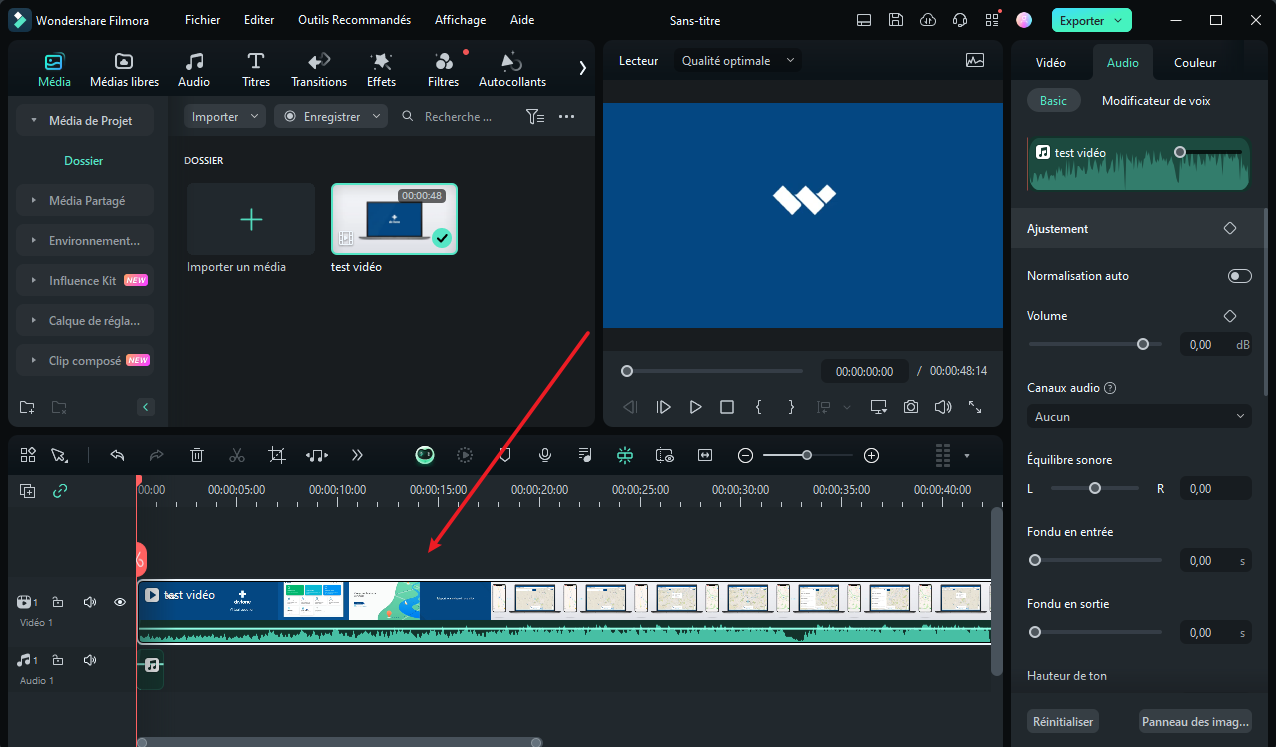
- Étape 2. Ajouter du texte et accéder à la fonction de synthèse vocale
Accédez maintenant à la rubrique "Titres" de la barre d'outils et faites glisser le texte de votre choix sur la ligne de temps. Accédez au panneau d'édition situé à droite de l'écran et développez la section "Text-to-Speech". Ici, vous pouvez sélectionner vos paramètres linguistiques et choisir une voix d'IA préférée pour votre vidéo.
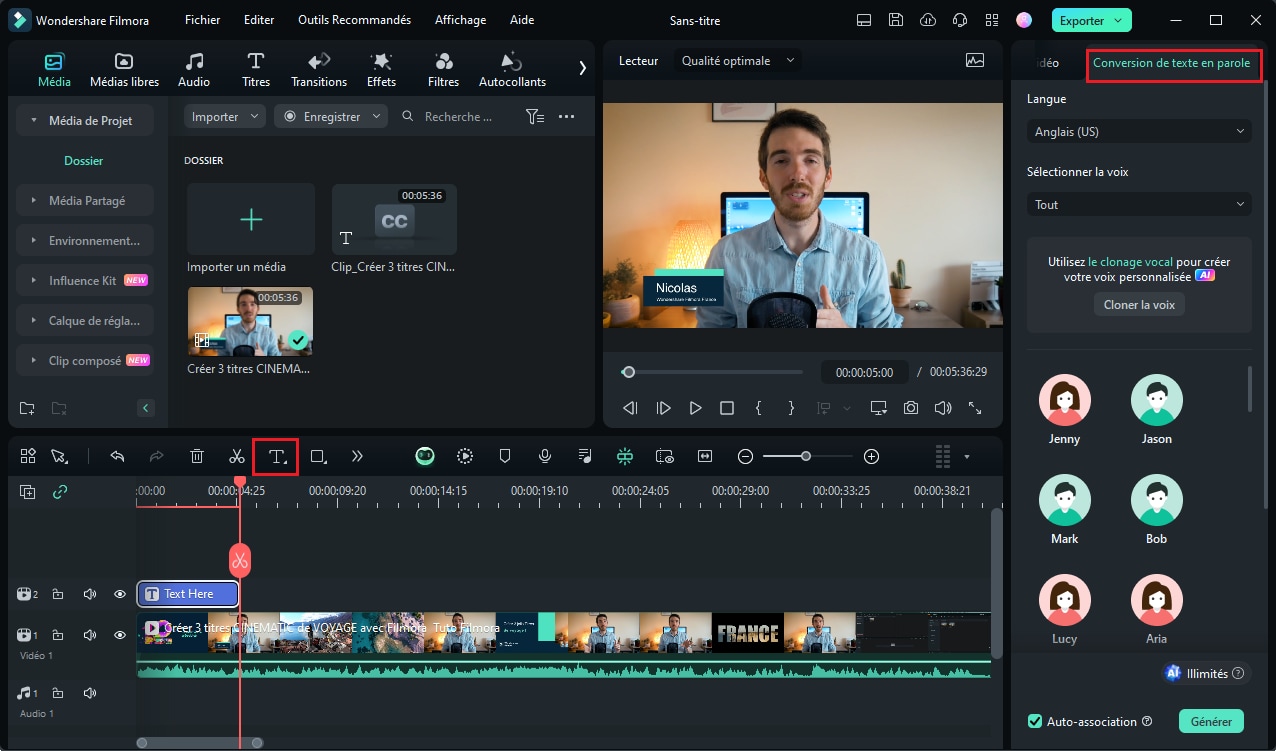
- Étape 3. Effectuer un clonage vocal sur Filmora
Pour utiliser votre voix pour le doublage vidéo, utilisez le bouton "Cloner la voix" pour accéder à cette fonction. Après avoir enregistré votre voix, vous pouvez également ajuster sa vitesse et sa hauteur pour varier. Après avoir créé la voix et l'avoir sélectionnée, cliquez sur "Générer" pour appliquer la voix et les paramètres à votre vidéo.
- Étape 4. Exportation d'une vidéo après l'application de la synthèse vocale
Enfin, cliquez sur le bouton "Exporter" dans le coin supérieur droit de l'écran pour ouvrir une nouvelle fenêtre. Ici, vous pouvez entrer les paramètres de qualité vidéo et d'autres configurations. Ensuite, cliquez sur "Exporter" pour télécharger ce fichier et y accéder sur votre appareil.
2. NaturalReader
Comme son nom l'indique, cet outil est idéal si vous souhaitez générer une voix-off naturelle. Comme Descript TTS, NaturalReader génère également des résultats audio instantanés qui peuvent être utilisés pour vos podcasts, vos tutoriels, etc. En outre, vous pouvez également cloner n'importe quelle voix à l'aide de cet outil. Les locuteurs IA ne se contentent pas de lire votre texte, ils en comprennent le contenu et les vibrations afin de générer des résultats pertinents.
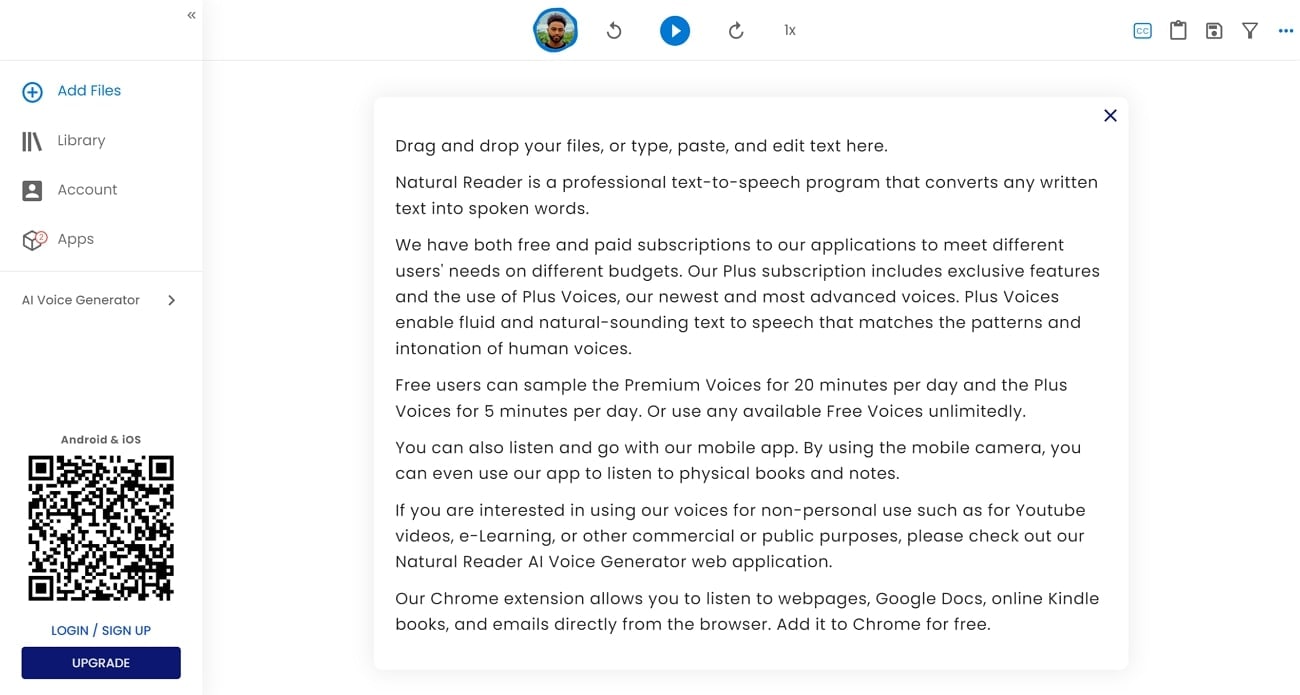
Caractéristiques principales
- La fonction de synthèse vocale de Natural Reader propose plus de 200 locuteurs IA dans plus de 50 langues.
- Les styles de voix sont classés comme suit : amical, triste, criant, chuchotant, joyeux, etc.
- La fonction TTS de Natural Reader prend en charge le format PDF ainsi que 20 autres formats de texte pour générer de l'audio.
3. Murf AI
Murf AI vous offre des voix off de qualité studio qui peuvent être générées instantanément. Ses fonctions avancées de synthèse vocale permettent de créer des voix off précises et claires avec une gestion des émotions. Non seulement vous pouvez choisir votre voix préférée, mais vous pouvez également choisir le ton avec lequel elle parle. Pour couronner le tout, vous pouvez collaborer avec votre équipe sur le même projet.

Caractéristiques principales
- Grâce à Murf, vous pouvez créer une voix pour tous les usages, que vous soyez podcasteur, auteur, animateur, etc.
- Vous pouvez choisir parmi plus de 120 locuteurs AI et régler la vitesse, la hauteur, les interjections et l'accentuation de leur voix.
- Vous pouvez télécharger une image, de la musique ou une vidéo et la synchroniser avec la voix générée par l'IA.
Conclusion
Pour résumer la discussion, la fonction de synthèse vocale Descript change la donne pour les réalisateurs de vidéos. Il s'agit d'un outil puissant qui s'appuie sur des invites textuelles pour générer des voix d'IA. Vous avez trouvé les meilleures alternatives à Descript qui peuvent être utilisées pour générer des TTS. Parmi ces alternatives, Wondershare Filmora brille par sa fonction avancée et diversifiée de synthèse vocale.



 Sécurité 100 % vérifiée | Aucun abonnement requis | Aucun logiciel malveillant
Sécurité 100 % vérifiée | Aucun abonnement requis | Aucun logiciel malveillant

